Le saviez-vous ? Vous pouvez utiliser Jamzone sur votre ordinateur Windows. Voici comment :
Microsoft a annoncé le support ‘natif’ des applications Android à partir de 2022. En attendant, vous pouvez déjà obtenir le même résultat en utilisant BlueStacks.
Voici un guide de démarrage rapide pour utiliser Jamzone sur Windows avec BlueStacks :
- Téléchargez et installez BlueStacks 5 pour Windows
- Lancez BlueStacks 5 - Android Pie 64 bits (source : BlueStacks)
- Cliquez sur l'icône du Gestionnaire Multi-instance dans la barre d'outils latérale.
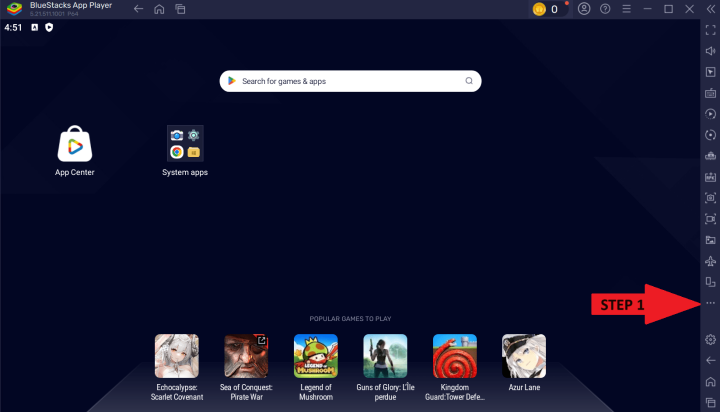
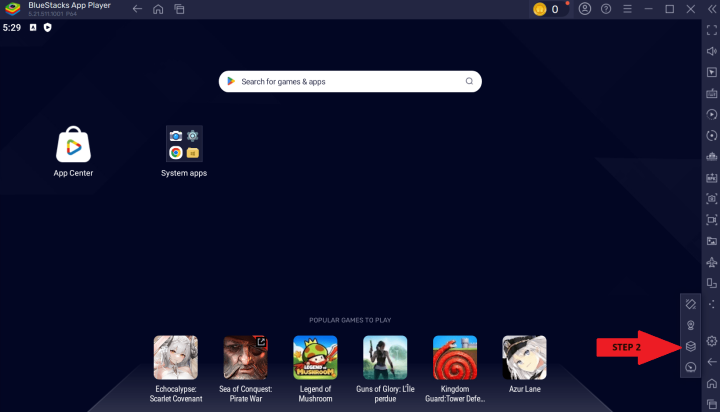
- Le Gestionnaire Multi-instance de BlueStacks s'ouvrira sur votre écran. Ici, cliquez sur "Instance".
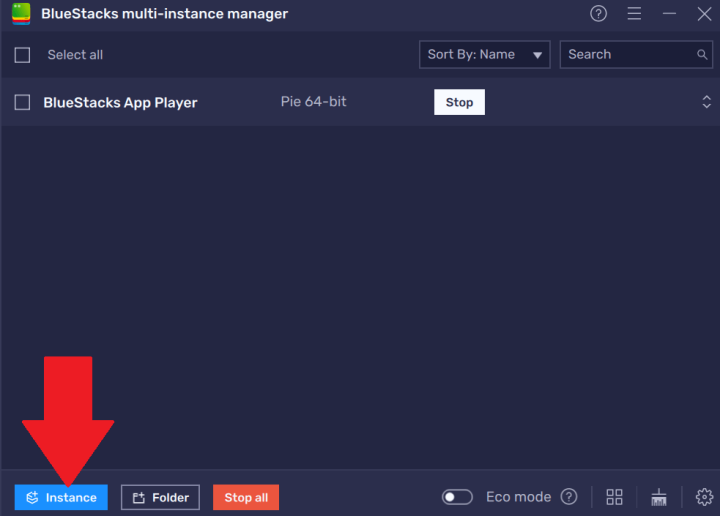
- Ensuite, sélectionnez "Nouvelle instance".
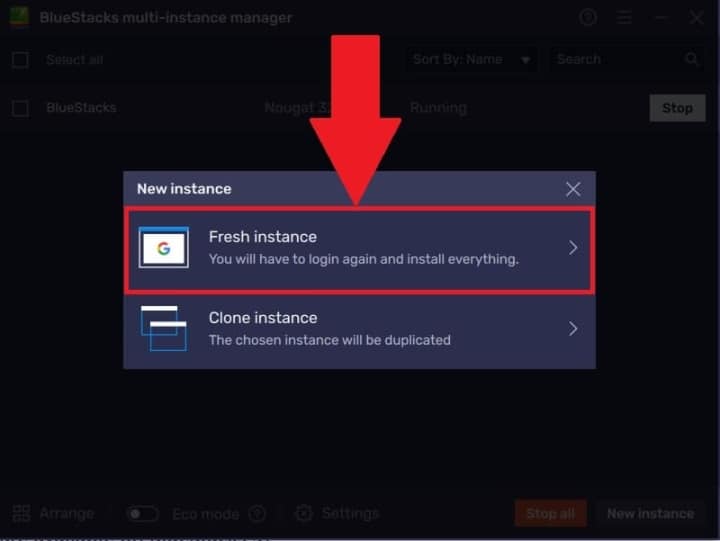
- L'écran suivant vous permet de sélectionner la version Android dans un menu déroulant. Cliquez sur "Pie 64 bits", comme illustré sur l'image.
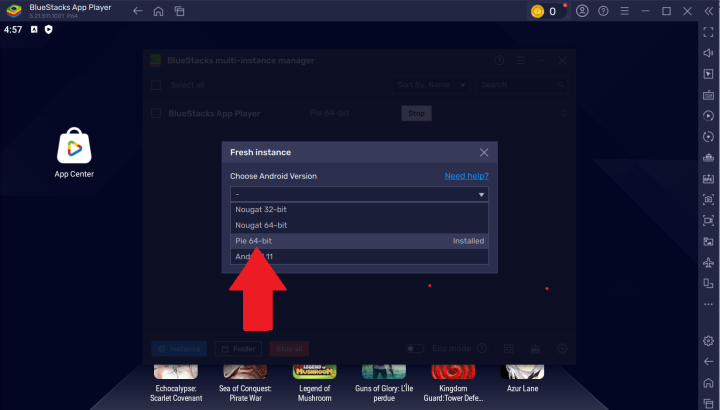
- Si vous avez sélectionné pour la première fois la version Android Pie 64 bits, un message vous demandera de télécharger des fichiers supplémentaires associés, comme indiqué ci-dessous. Cliquez sur "Suivant" pour continuer.
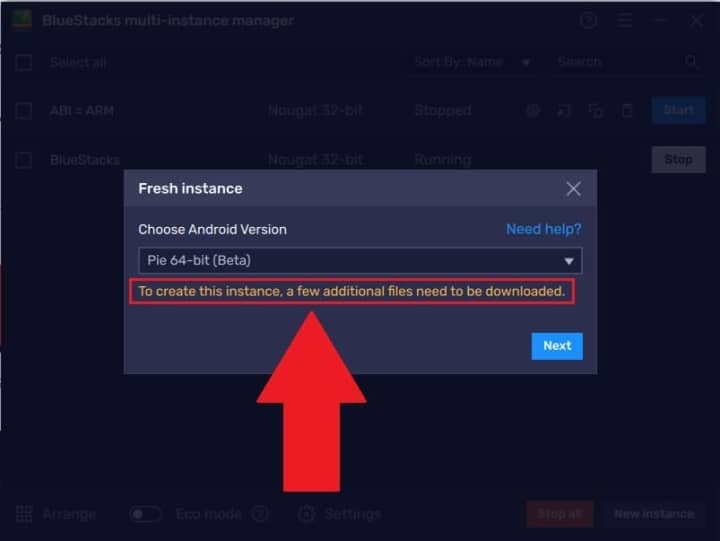
- Vous devrez maintenant personnaliser l'instance selon vos préférences en spécifiant les éléments suivants :
- Cœurs CPU : Élevé (4 cœurs)
- RAM (Mo) : Élevée (8 Go)
- Résolution : 1920x1080
- Paramètre ABI : x86 & ARM
- DPI : 240
- Nombre d'instances : 1
- Ensuite, cliquez sur 'Télécharger' (ou 'Créer' si vous avez déjà téléchargé les fichiers supplémentaires)
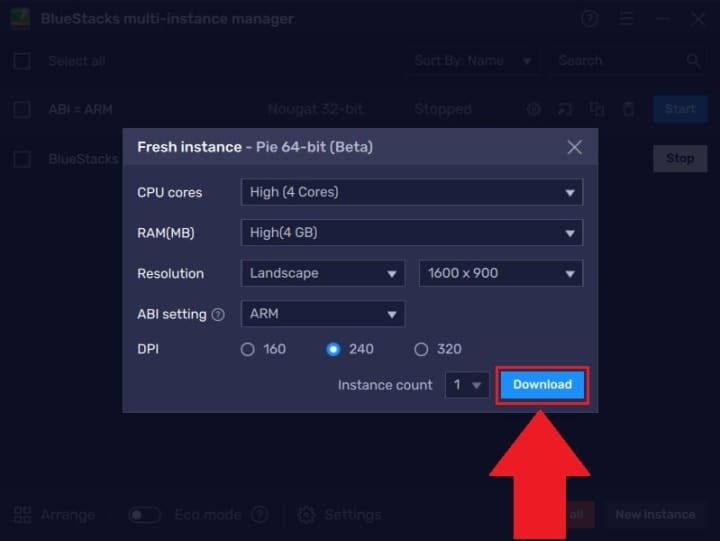
- L'instance que vous avez créée apparaîtra maintenant dans le Gestionnaire Multi-instance. Cliquez sur "Démarrer" pour commencer à l'utiliser.
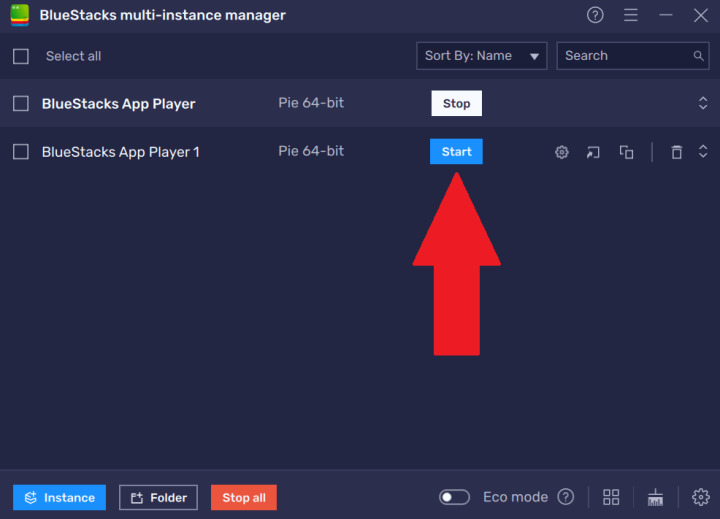
- Cliquez sur l'icône du Gestionnaire Multi-instance dans la barre d'outils latérale.
- Téléchargez et lancez Jamzone
- Suivez ces étapes :
- Une fois connecté, vous pourrez facilement télécharger l'application Jamzone !
- Connectez-vous et téléchargez vos chansons.
Pour enlever le son des notifications de BlueStacks et profitez de Jamzone, vous pouvez suivre les astuces fournies directement par BlueStacks : Comment gérer les notifications de BlueStacks.
- Suivez ces étapes :
- Jouez !
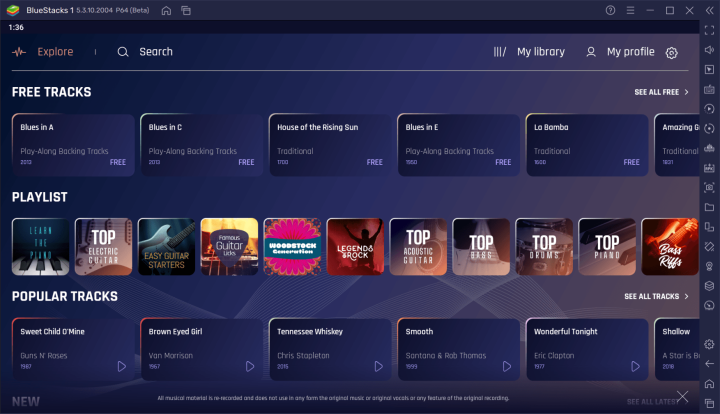
Voici comment profiter de notre catalogue complet et de nos fonctionnalités depuis votre machine Windows !
Bonne musique !



